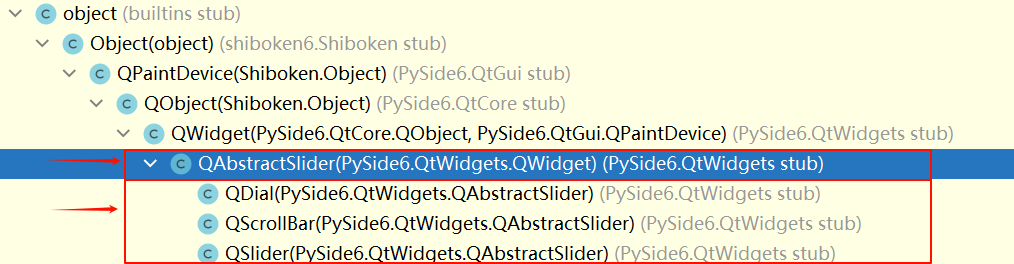R 语言通常用于数据科学和机器学习,但它也支持调用外部程序,并有丰富的包可以处理图像文件。接下来,我们将结合 R 和 Tesseract 实现英文数字验证码的识别。
- 安装所需工具和库
安装 Tesseract OCR
首先需要安装 Tesseract OCR 引擎。
Ubuntu:
bash
更多内容访问ttocr.com或联系1436423940
sudo apt-get install tesseract-ocr
macOS:
bash
brew install tesseract
Windows: 通过 Tesseract OCR 官方安装包 安装。
安装 R 包
R 提供了一个名为 tesseract 的包,可以直接调用 Tesseract 引擎。
在 R 中运行以下代码安装该包:
R
复制代码
install.packages("tesseract")
2. 代码实现
以下是 R 语言的完整代码:
R
加载所需的 tesseract 包
library(tesseract)
定义验证码识别函数
recognize_captcha <- function(image_path) {
加载英文 OCR 语言
eng <- tesseract("eng")
读取并识别验证码图片
recognized_text <- ocr(image_path, engine = eng)
去除多余空白字符
recognized_text <- trimws(recognized_text)
return(recognized_text)
}
主程序
main <- function() {
设置验证码图片路径
image_path <- "path_to_your_captcha_image.png" # 替换为你的图片路径
调用识别函数
result <- recognize_captcha(image_path)
打印识别结果
cat("识别到的验证码是:", result, "\n")
}
运行主程序
main()
3. 代码详解
加载 tesseract 包
library(tesseract) 加载 R 的 tesseract 包,用于调用 Tesseract OCR。
定义识别函数
函数 recognize_captcha 使用 ocr() 方法对图像进行识别,并返回识别的结果。
设置 OCR 语言
使用 tesseract("eng") 加载英语语言模型。
运行主程序
主程序调用识别函数,并输出识别结果。
- 示例结果
假设你的验证码图片内容是 4A6B9,运行代码后将输出:
识别到的验证码是: 4A6B9
5. 可选:图像预处理
为了提高识别的准确性,可以对验证码图片进行预处理,比如灰度化、二值化或去噪。这可以通过 R 的图像处理包 magick 实现。
以下是一个简单的图像预处理示例:
R
library(magick)
加载图片
image <- image_read("path_to_your_captcha_image.png")
转为灰度图像
image <- image_convert(image, colorspace = "gray")
提高对比度
image <- image_contrast(image)
保存预处理后的图片
image_write(image, path = "processed_captcha.png")
使用 Tesseract 识别预处理后的图片
result <- recognize_captcha("processed_captcha.png")
cat("识别到的验证码是:", result, "\n")

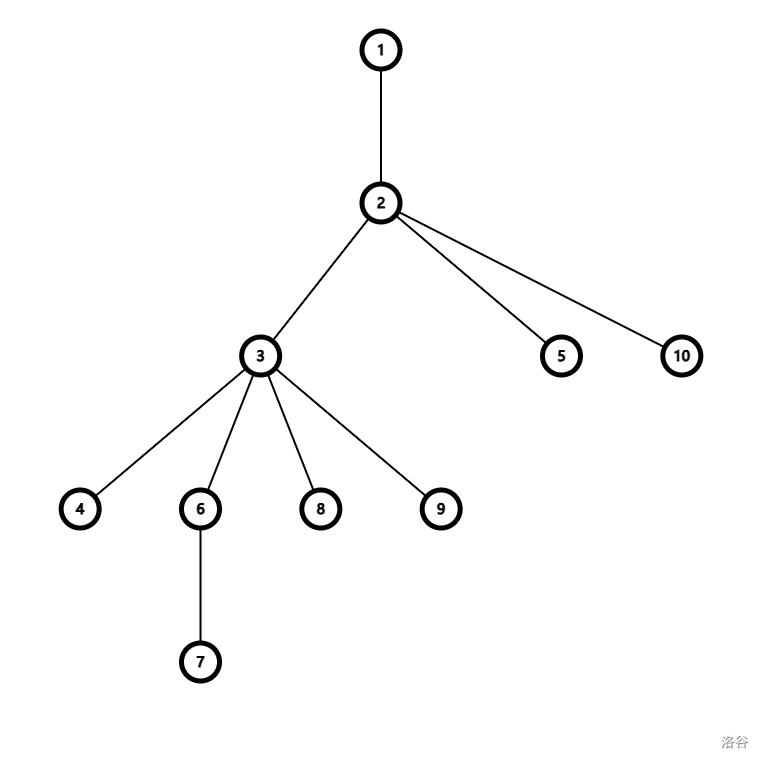
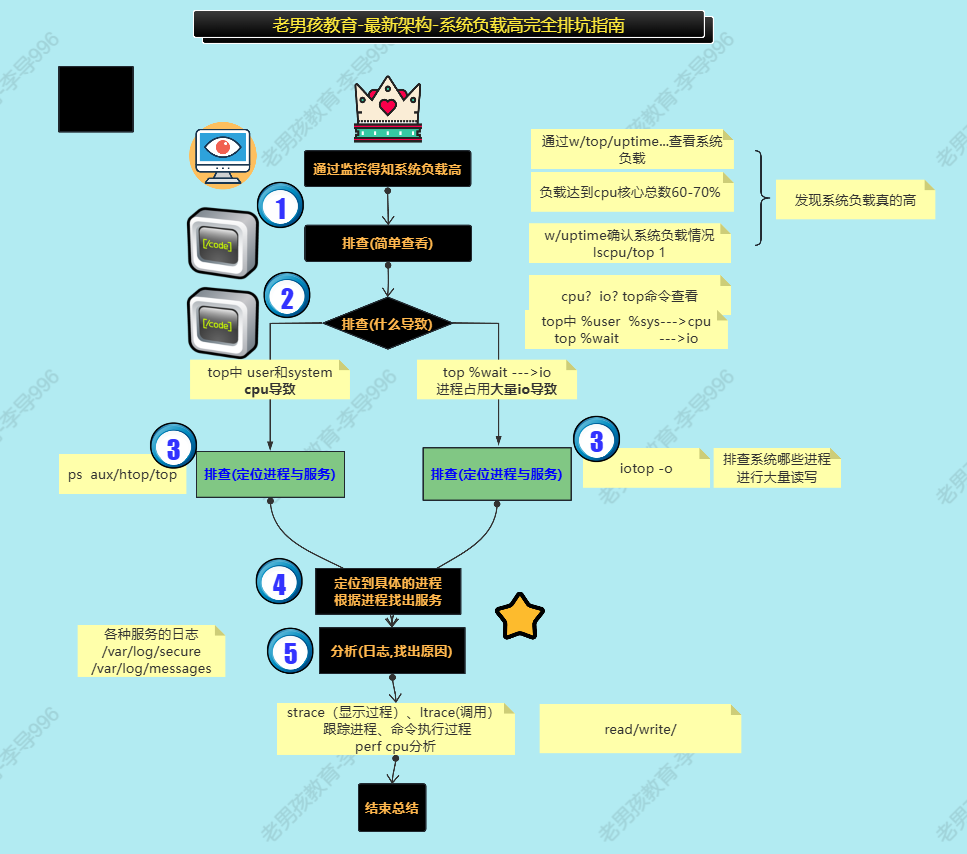
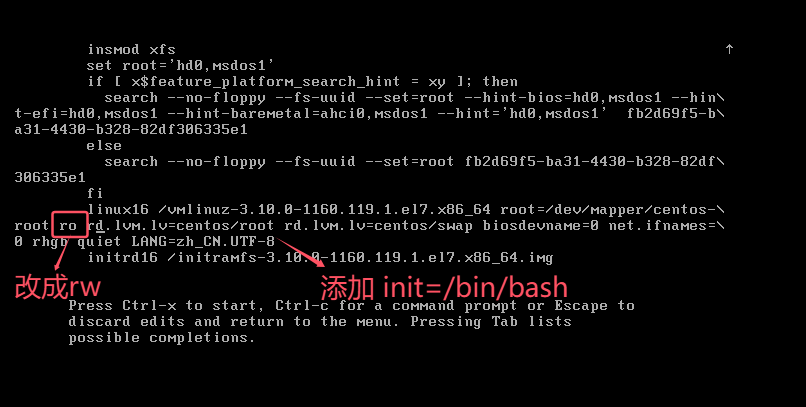

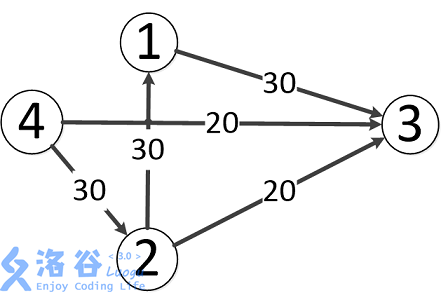
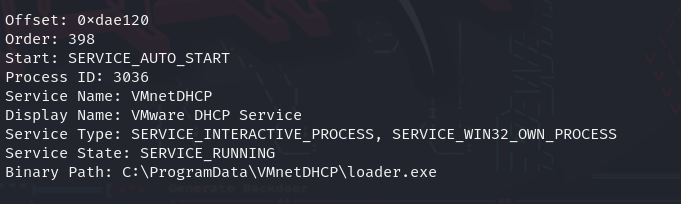

![折腾笔记[4]-cuda的hello-world](https://img2024.cnblogs.com/blog/1048201/202501/1048201-20250101185632118-953333443.png)